A Morze jó. Meg kell tanulni.
Az interneten nagyon sokféle program elérhető. Amíg az ember csak a karakterfelismerést gyakorolja, nincs is ezekkel gond. Ott kezdődik a sztori érdekes része, mikor az adást gyakorolnánk, és a PC-hez szeretnénk csatlakoztatni a billentyűt.
Vannak jól bevált kapcsolások soros portra, de a jól bevált soros portok sok mai gépről hiányoznak.
Ha valakinek nincs otthon soros/USB átalakítója, akkor is töb lehetőségből választhat.
Keres egy szimpatikus kapcsolást a neten, legyártja hozzá a nyákot, vagy keres egy olcsó USB eszközt, ami tudja az elvártakat, és átalakítja az igényeknek megfelelően.
Én ez utóbbit választottam.
A CW_PLAYER-t használom tanuláshoz. Ez egy olyan program, ami sokféle bemenetet kezel, többek közt egér gombbal is vezérelhető, sőt, két egérgombbal gyorsbillentyűt is lehet szimulálni.
Adta magát az ötlet, hogy egy kiszuperált egeret alakítsak át a célra.
Az egyik régi, görgőhiba miatt leselejtezett egeremet feláldoztam az ügy érdekében.
Ezen kívül kell még egy doboz, amibe összeépítjük, egy stereo és egy mono jack aljzat (gyalogbillentyű vs. gyorsbillentyű), hozzávaló dugók, és pár vékony vezeték a bekötésekhez.

Első lépésben az egeret kibelezzük. Az enyémben volt egy 3mm-es kék led is, amit arra szántak, hogy az áttetsző burkolatot sejtelmes kék fénnyel borítsa be. Pont megfelel a bekapcsolt állapot visszajelzésére.

Ezután a felesleges részek eltávolítása következik, úgymint erős fényű piros led az optikából, a kis kék led, ami majd a doboz előlapba kerül, és a mikrokapcsolók.
Az erős fényű ledet egy 50 ohmos ellenállással helyettesítettem, hátha hiányolja az elektronika, ha nincs bent semmi terhelés 🙂 .


Ha ezzel megvagyunk, be kell azonosítani a bekötési pontokat. A piros nyíllal jelölt forrszemeken megy a tápfesz a mikrokapcsolókhoz, a sárga nyilas pontok pedig a bal és jobb gomb kapcsolószálai. Ezeket fogjuk használni.

Következik a mechanikai kialakítás. A dobozra kifúrjuk a lyukakat a kábelnek, lednek, és jack aljzatoknak. Ezt a maszkolószalagos jelölést HA5DSA Andrástól lestem el egy klubnapon, azóta én is használom, nagyon bejött.

Az egér talpa fogja tartan a panelt, mert azon már megvannak a rögzítőpöckök a megfelelő helyeken. Ehhez meg kell szüntetni az ergonómiát, mert nem fér a dobozba különben. Gyors fűrészelés, és máris szép szögletes lett.

Kétoldalas ragasztóval mehet is a helyére.

Ezután jön a kábelezés. A nyáklapba a megjelölt helyekre beforrasztjuk a vezetékek egyik végét, a másik végüket meg a stereo, és a mono aljzat kivezetéseire. A mono aljzatba csak a bal gomb vezetékét kell bekötni, és a közös szálat, ez lesz a gyalogbillentyű helye. A stereoba mindkét gomb kapcsolószálát, és a közös szálat. A közös legyen mindegyiknél a ground gyűrűn (a menetes fém résszel egyenpotenciálon).

Így néz ki összeállítva, a fedele nélkül, illetve már a PC-hez és a billentyűhöz csatlakoztatva.
A windows sima egérként ismeri fel.


Végezetül a CW_PLAYER beállításairól pár szó:
Az adás gyakorlásához a „joystick/mouse/CTRL” szekcióban az „Egy gombos„ mellé kell tenni a jelölőt. Gyorsbillentyűnél válasszuk a „Kétgombos normál”, vagy a „Kétgombos fordított” beállítást, aszerint hogy melyik irányban szeretnénk a „ti”, melyikben a „tá” hangot adni.
Már csak a „Monitorozás” -t kell bejelölnünk, az egérkurzort a kis billentyű szimbólum fölé húzni, és mehet a gyakorlás!
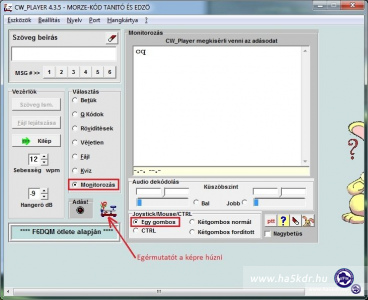
Jó tanulást!

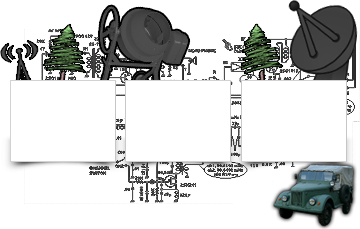


Hatalmas!
Örülök, ha tetszik 🙂
És müxik 🙂
Köszönöm!
73 & Dx
Kreatív, praktikus, és szép munka. Köszönjük – István
Nagyon jól jött, hogy rátaláltam a kapcsolásra!Köszönöm! Utánpótlás képzéshez felhasználjuk!